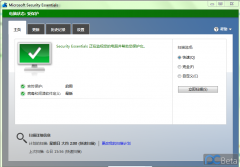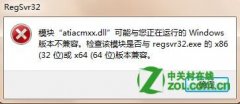电脑设置预防他人乱安装软件
日期:2013-06-20 浏览:226
笔记本电脑一般都是属于私人使用物品,不过就是这样也会有外借的情况出现。但是,我们怕外借的电脑被他人乱安装软件,这要怎么办呢?其实,如果大家预防他人在自己的电脑上乱安装软件的话,小虫系统小编可以教大家一个办法,让电脑安装软件的时候提示需要密码确认,这样就可以防止他人胡乱的安装软件了。
这里小虫系统小编以win7系统为例,教大家如何在电脑上安装软件的时候需要输入密码设置。首先我们需要使用到组策略功能。
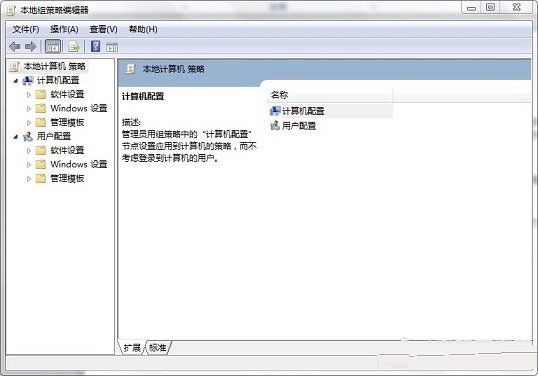
首先,我们先进入组策略编辑器,在运行中输入gpedit.msc,打开组策略(“运行”就是开始菜单下方的“搜索程序和文件”的搜索框)
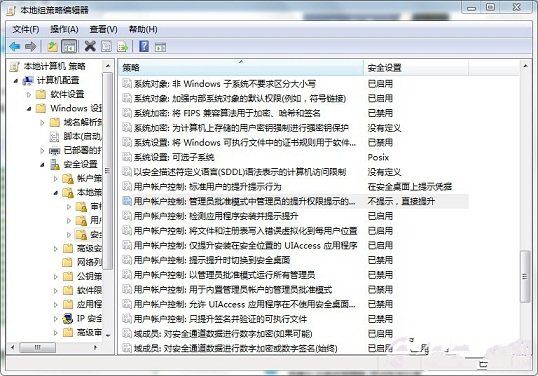
用户帐户控制:管理审批模式下管理员的提升提示行为
分别打开计算机配置—Windows设置—安全设置—本地策略—安全选项—用户帐户控制—管理审批模式下管理员的提升提示行为-》修改成“提示凭据”
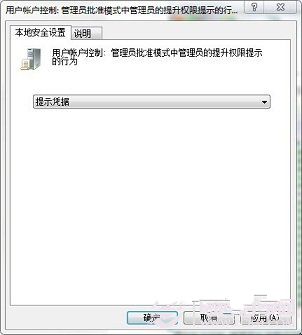
然后设置系统密码,如果不希望开机时输入密码,可以设置开机时不输入密码,如下图:
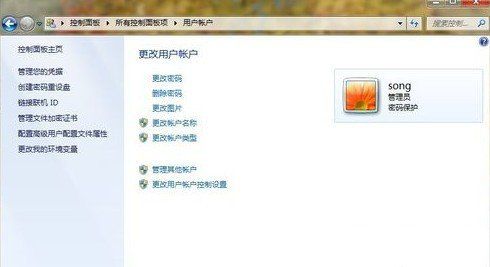
首先同时按下“Win + R”组合快捷键调出运行命令窗口,然后然后在窗口中输入“control userpasswords2”,如下图:
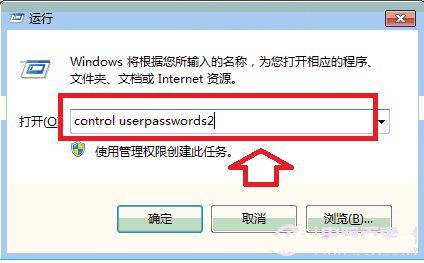
输入完打开命令后,我们点击下边的“确定”即可打开如下用户访问管理了。
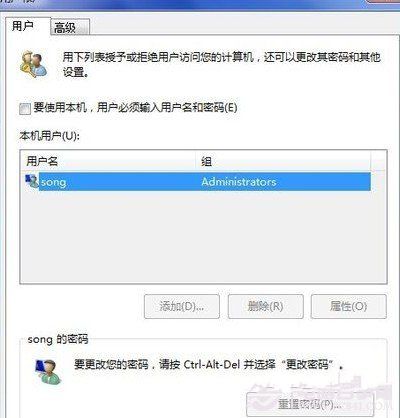
去掉“要使用本机,必须输入用户名和密码”前的勾选。
这时windows7中的用户帐号(User Accounts)窗口会自动弹出。紧接着去掉“要使用本机,必须输入用户名和密码”前的勾选。
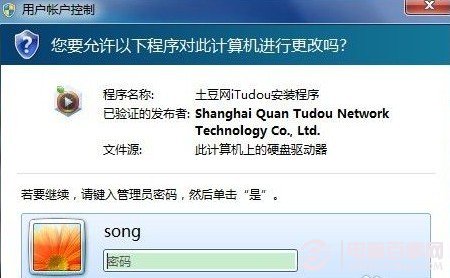
不过这个操作对于高手来说,他们可以通过组策略的办法自行解除,所以并不是万能的办法。不过会使用这个办法的朋友应该比较少,这也算是一种保护办法。
猜你喜欢:
热门应用
爆火攻略
- 原神5.1版本如缕低诉任务完成指南-任务详细攻略解析
- 原神5.1版任务指南:拆解摇曳灯火的秘密攻略
- 原神5.1版本秘源探索任务全解攻略-完成任务指南
- 原神5.1攻略:深入解析萦回微讯任务完成步骤
- 原神希诺宁传说任务中隐藏宝箱位置全攻略
- 原神5.1版本新武器弥坚骨性能评估-详析弥坚骨武器属性
- 原神5.1版本新武器硕果钩评测——全面解析硕果钩属性与实力
- 原神5.1版本新武器镇山之钉评测与属性一览
- 1.3版本徒手攀岩成就达成指南——详解攻略与技巧
- 鸣潮1.3版“禁言”成就达成指南-详细攻略解析
- 鸣潮1.3版本“一击即中”成就达成指南——仅此一遍攻略解析
- 鸣潮1.3版本新增角色一览:全面解析新角色详情
- 1.3版本鸣潮暂星资源收集路径指南——全面路线图一览
- 原神5.1版本虹光副本隐藏宝箱具体位置指南
- 原神5.1希诺宁传说任务:全副本宝箱搜集攻略一览
热门游戏